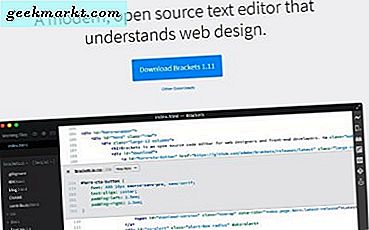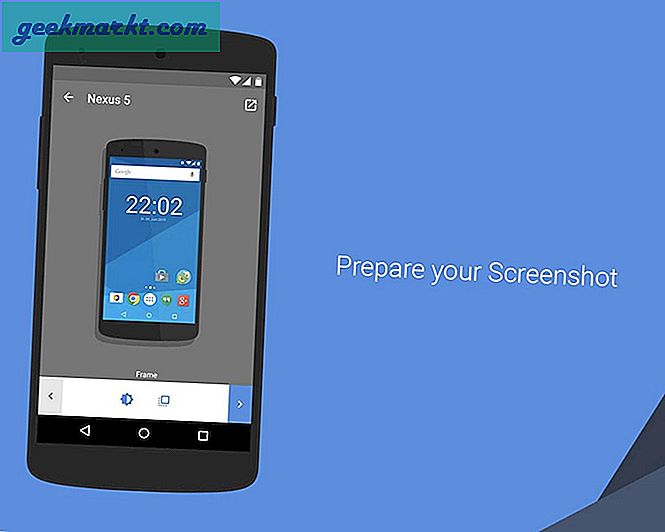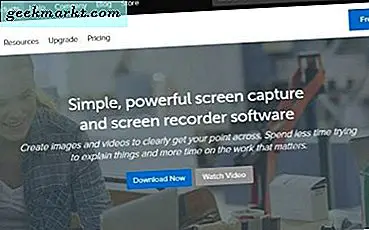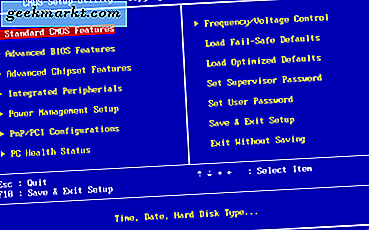Gboard is duidelijk een van de meest populaire toetsenbord-apps voor Android met functies zoals Vegen om te typen, woordenboek voor snelkoppelingen, Emoji, GIF-ondersteuning, Klembord, Thema's, Auto-correctie, Eenhandige modus en een paar kleine aanpassingen zoals het vergroten of verkleinen van de toetsenbordhoogte, enz. Deze functies zijn beschikbaar op de meeste toetsenbord-apps, maar hier zijn er een paar functies die Gboard de koning van alle toetsenborden maken. Laten we beginnen.
Beste Gboard-tips en -trucs
1. Typ met uw stem
Gboard heeft nog steeds de kroon op het gebied van nauwkeurigheid in termen van spraakgestuurd typen. Apps zoals Samsung-toetsenbord integreert spraakgestuurd typen, heeft Gboard een voordeel aangezien het zijn eigen Speech to Text API. Dit maakt spraakgestuurd typen sneller in vergelijking met elke andere app. U kunt de talen voor offline gebruik ook downloaden via Gboard-instellingen> Spraakgestuurd typen> Offline spraakherkenning> Offline spraakherkenning> ga naar Alles en download de taal die u wilt gebruiken.
Dat gezegd hebbende, deze functie is alleen handig als u in het Engels typt. Hoewel het taalondersteuning heeft voor een aantal talen, ben ik niet echt onder de indruk van de herkenning ervan en het is nog steeds moeilijk om erop te vertrouwen.

2. Verwijder woorden en zinnen met een veegbeweging
Dit is een van de onderschatte kenmerken van Gboard. De verwijderknop werkt prima als je een paar letters wilt verwijderen. Maar als u meerdere woorden of zelfs zinnen wilt verwijderen, dit veeggebaar komt goed van pas. Jij kan veeg naar links vanaf de verwijderknop om de woorden te selecteren en te verwijderen. Maar deze functie is niet standaard ingeschakeld, je moet naar Gboard-instellingen> Glijdend typen> Verwijderen met gebaren inschakelen.
Aan de kanttekening: je kunt ook typen met glijden inschakelen in deze instellingen, zodat je over het toetsenbord kunt vegen om te typen.

3. Maak onbedoeld wissen ongedaan
Er kunnen momenten zijn dat u per ongeluk meer verwijdert dan nodig is, meestal zult u met dit soort situaties te maken krijgen wanneer u de functie Veeg om te verwijderen gebruikt. Hoe dan ook, Gboard biedt een kleine functie waarmee u gemakkelijk alle woorden kunt terughalen die u zojuist hebt gewist. Net na het verwijderen van het woord of de zin, u ziet het verwijderde gedeelte in het gebied met voorgestelde woorden, tik gewoon op de woorden en het zal uw verwijderactie ongedaan maken. Dit is een extreem kleine functie, maar kan soms zo handig zijn.

4. Weg met ongewenste suggesties
Google leert van uw typegedrag om betere suggesties te kunnen doen. Maar soms leert het de verkeerde spelling en begint het dat te suggereren. U heeft de mogelijkheid om de woorden die onjuist worden voorgesteld te verwijderen. Typ gewoon het woord dat u uit het toetsenbordgeheugen (of woordenboek) wilt verwijderen, zodra het in de suggesties verschijnt, Druk lang op een woord op de strip en sleep het naar de bak die verschijnt. Het verwijdert niet alleen het woord uit suggesties, maar laat Google ook begrijpen wat hij vanaf nu moet voorstellen.
Als u elk woord wilt verwijderen dat van u afkomstig is, gaat u naar Gboard-instellingen> Geavanceerd> Geleerde woorden en gegevens verwijderen. Maar vergeet niet dat deze operatie niet ongedaan kan worden gemaakt.

5. Zoek Emoji's en GIF's
Over suggesties gesproken, Google biedt u ook emoji's in een suggestiestrook die betrekking heeft op wat u typt. Anders dan dat, jij ook hebben de mogelijkheid om de emoji's en GIF's te doorzoeken dit is een functie die niet op veel toetsenborden beschikbaar is.
Je kunt zoeken met woorden als happy tranen, Thanksgiving, Kerstmis, eye roll, film- en acteursnamen, en het toont je relevante GIF's. Je kunt ook emoji's zoeken met de namen van dieren, bloemen, uitdrukkingen, enz. Om de emoji's te vinden.

6. Emoji-keuken
Emoji-keuken is een leuke kleine functie die de eerste in zijn soort is en onlangs is geïntroduceerd in de Gboard-app. Het mengt twee verschillende emoji's om één emoji Frankenstein te maken. Google raadt u aan deze te gebruiken als u meerdere emoties tegelijk voelt. Hoe dan ook, deze zien er cool uit, ook al gebruik ik niet zo vaak emoji's. Hier zijn een paar van de emoji's uit de Emoji-keuken.

Het bevindt zich nog in de bètaversie, maar Google zal deze functie rond maart 2020 uitrollen.

7. Tekst bewerken gemakkelijk gemaakt
Gboard van Google heeft twee manieren om het bewerken van tekst gemakkelijker te maken. Jij kan gebruik de spatiebalk om de cursor heen en weer te bewegen en plaats de cursor waar je maar wilt, net als het iOS-toetsenbord. U kunt dit inschakelen door naar Gboard-instellingen> Glijdend typen te gaan en de cursorbesturing met gebaren in te schakelen.
Om dingen in de volgende versnelling te zetten, opent u het tekstbewerkingsmodus vanuit de suggestiestrook. Het verandert de lay-out van het toetsenbord met de knoppen verplaatsen, selecteren en kopiëren en plakken. In mijn ervaring kun je met deze modus veel sneller selecteren dan proberen te selecteren door lang op de woorden te drukken.

8. Vertalen onderweg
Allereerst is Google al marktleider op het gebied van vertalen met Google Translate. Het is geen verrassing dat ze dezelfde functie op hun toetsenbord implementeren waar mensen gewoonlijk typen.
Het beste is dat het op een gebruiksvriendelijke manier is geïmplementeerd waarop u volledig kunt vertrouwen. Alleen maar tik op de vertaaloptie op de suggestiestrook en selecteer de taal waarnaar u wilt converteren. Gboard detecteert automatisch in welke taal je typt en vertaalt naar de taal die je hebt geselecteerd.

9. Schakel tussen talen
Gboard staat erom bekend veel talen te ondersteunen. Dit is ongetwijfeld de beste keuze voor mensen die regelmatig van taal willen wisselen. Het biedt ook een toetsenbord voor zelfs kleine regionale talen van over de hele wereld. Je kan ook schakel eenvoudig tussen talen door de spatiebalk lang ingedrukt te houden en de taal te selecteren.

10. Morsecode en handschriftvoorziening
Afgezien van taalondersteuning, heeft Gboard zelfs ondersteuning voor handschrift en morsecode. Ik gebruik een Samsung Galaxy Note 9 en de handschriftfunctie is altijd een welkome bonus voor mij. Het is echt efficiënt in het nauwkeurig herkennen van de woorden en je kunt veel sneller schrijven, je werk afmaken en naar huis gaan. Morsecode implementeren maakt het er niet gemakkelijker op, maar het kan leuk zijn om het te gebruiken.

11. Voer in een handomdraai een Google-zoekopdracht uit
Ik hou van het idee om iets rechtstreeks vanaf het toetsenbord te googlen, maar ik vind het niet erg om de browser te openen en dingen daar te googlen. Maar mijn opvattingen veranderden langzaam en nu kan ik het vind links naar winkels, restaurants, geldautomaten, enz. in de buurt en deel het binnen enkele seconden met vrienden. Het is ook handig om snel te zoeken naar informatie zoals pincodes, enz. Het beste van alles, begon ik zoek naar tutorials rechtstreeks vanaf het toetsenbord als ik een probleem tegenkom op mijn telefoon.

12. Verwijder Google-zoekgeschiedenis
Telkens wanneer u op Google naar iets zoekt op het Gboard, toont Gboard de drie recente zoekopdrachten voor snelle toegang. Maar soms kan het tonen van bepaalde zoekopdrachten behoorlijk gênant zijn als iemand je telefoon gebruikt. Hoe dan ook, Gboard heeft een kleine functie verwijder de zoekopdracht door lang op te drukken de zoekopdracht.
Het is altijd beter om ze te verwijderen, aangezien het toetsenbord het meest wordt gebruikt door iedereen tijdens het gebruik van uw telefoon.

13. Incognitomodus
De incognitomodus wordt vaak als vanzelfsprekend beschouwd en niemand praat er echt over. Wanneer u zich in de incognitomodus bevindt, heeft Gboard deze handige functie waarbij het ook automatisch incognito wordt en stopt met het leren van woorden en het bijhouden van gegevens. Dit is echt logisch bij het gebruik van incognito.
Alle toetsenborden zouden standaard deze functie moeten hebben, maar de opties die we hebben, zijn Gboard- of Swiftkey-toetsenbord. Maar u moet handmatig overschakelen naar incognito op de Swiftkey, terwijl Gboard dat automatisch doet. Het beste is dat het op alle browsers werkt, geweldig.
Omdat incognito alles te maken heeft met beveiliging, kunnen we er geen screenshot van maken.
14. Stop met het verzenden van uw typegegevens naar Google Servers
Gboard biedt functies die de meeste andere toetsenborden niet hebben en doet dit in een overzichtelijk pakket. Maar er zijn veel mensen die het niet leuk vinden dat Google hun gegevens bijhoudt.
Gboard laat mensen zelf beslissen. Als u er geen fan van bent dat Google uw toetsenbordgegevens en gebruiksstatistieken bijhoudt, kunt u naar Gboard-instellingen> Geavanceerd> gaan en de opties ‘Gebruiksstatistieken delen’, ‘Personalisatie’ en ‘Gboard verbeteren’ uitschakelen. Maar onthoud ook dat functies zoals woordsuggesties niet zo nauwkeurig werken als voorheen.

15. Typ een vreemde taal
Gboard had jarenlang een ingebouwde vertaler. Het helpt om de getypte tekst snel in een andere taal te vertalen. Bekijk bijvoorbeeld de volgende schermafbeelding. Ik typ in het Spaans en de Gboard converteert de tekst direct naar het Engels. Om het te activeren, klikt u op de drie stippen in de rechterhoek en klikt u op het pictogram "Google Translate". Begin vervolgens met typen en Gboard detecteert automatisch de taal waarin u typt.
Deze truc is erg handig als je met mensen wilt praten in een buitenlandse taal of maak gewoon indruk op je vrienden.

16. Snelle breuken
Het is vrij moeilijk om met een willekeurig toetsenbord breuken of indexen voor een getal te typen. Maar weinigen van ons wisten dat als je lang op de cijfers drukt, het automatisch de breukkeuzes tevoorschijn haalt. Als u een nummer als index wilt plaatsen, houdt u nogmaals lang ingedrukt en kiest u het kleinere pictogram. Ik moet bijvoorbeeld 10 schrijven tot de macht 5. Dus typte ik 10 normaal en drukte vervolgens lang op 5 om het als index 5 voor 10 te gebruiken.

Gboard-tips en -trucs
Er zijn zelfs veel functies zoals stickers die u kunt zoeken en downloaden vanaf het toetsenbord zelf. Gboard is ook het enige populaire toetsenbord dat de symboolemoji's biedt, waardoor het een toetsenbord met volledige functies is in een schone en elegante lay-out. Hoe dan ook, de iOS-versie van de Gboard mist een paar functies zoals klembord, teksteditor, handschriftfunctionaliteit, emoji-keuken, enz. Maar als je Android gebruikt, is Gboard ongetwijfeld het beste toetsenbord dat niet alleen alle basisfuncties biedt, maar ook enkele extra unieke eigenschappen die van pas kunnen komen. Wat vind je van deze features, laat het me weten in de comments hieronder?
Lees ook: Hoe u automatisch uw volledige Google-activiteit kunt verwijderen